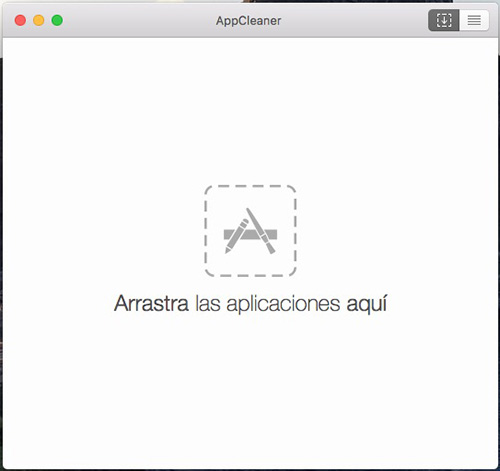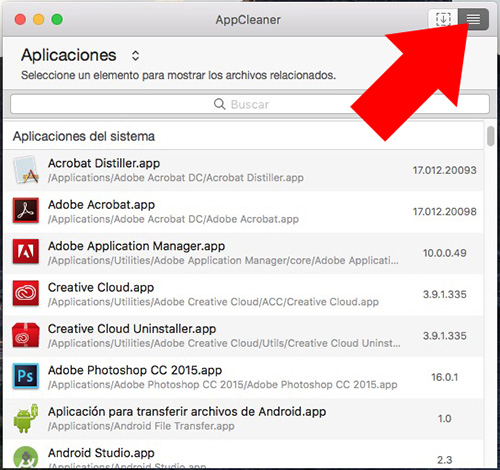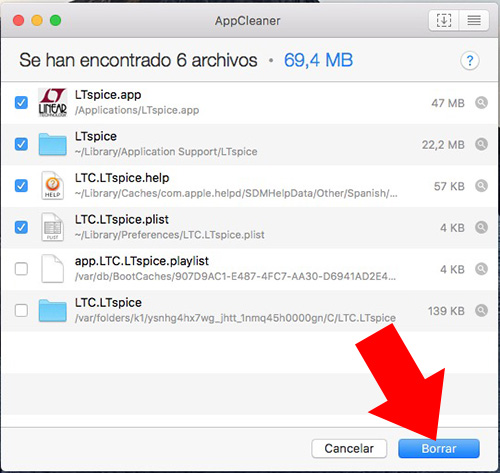Если вы привыкли работать с системами Windows, Вы знаете, что во время Удалить Некоторые Программа Вы должны найти свой Деинсталлятор соответствующие и запустить его. В большинстве случаев не достаточно удалить эту программу, и если вы, Это очень вероятно, что он останавливает вас значительное количество файлы и папки, бесполезно на вашем компьютере, который в конечном итоге накапливается с течением времени.
Излишне говорить, что, даже если удалить эти приложения в Windows, в конце они в конечном итоге оставив следы в системном реестре, и в долгосрочной перспективе, Ваш PC начинает становиться все более медленнее, или неправильно ответить.
Как удалить и удаление программы с компьютера Mac
Если у вас есть Mac все меняется довольно, Поскольку Большинство из приложения и программы чтобы установить, как правило, просто удалить перетащив их в корзину и потом опустошить его.
Внутренне, Некоторые из них можно создав файлы в других папках системы, являются ли они кэшированных файлов, Временная, Конфигурация… которая будет только вам оккупационные сайта на жестком диске. Но для этого также показать вам один решение.
Это приложение под названием AppCleaner, который является совершенно бесплатно, и что вы можете скачать Здесь. После загрузки ZIP-файл и без сжатия, Перетащите приложение в вашей папке приложения, и выполните следующие действия для Удалить любой другой применение из вашего Mac:
Шаг 1. Открыть приложение AppCleaner.
Шаг 2. Как вы можете видеть, в интерфейс Это приложение является очень простой. Только у вас есть Перетаскивание Икона применение что вы хотите удалить, из приложения к папке окно AppCleaner.
Другой вариант заключается в том, чтобы Просмотреть все приложения, которые вы установили от AppCleaner и выберите оттуда, который вам нравится удалить. Для этого, Нажмите на верхний правый значок и отображается одна список со всеми из них.
Шаг 3. Когда-то перетащить приложение, которое вы хотите удалить, AppCleaner покажет вам Обзор со всеми файлы и папки обнаружил, что это приложение будет удален.
Шаг 4. Если все правильно, только Пресс на кнопке Удалить и применение выбранный удалить из вашего Mac, а также все другие файлы что вы зависит.
Таким образом вы можете удалить или удалить приложения из вашего Mac избегая оставаться остается файлы и папки нежелательные и что только занять место в вашем жесткий диск.

















 Mac
Mac